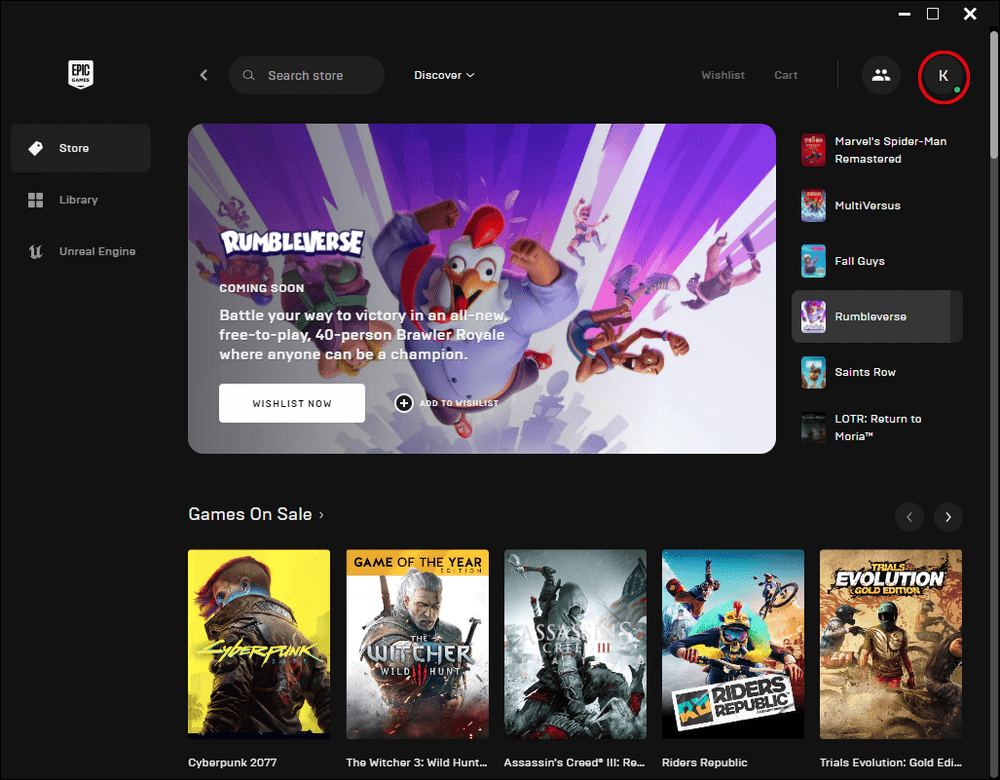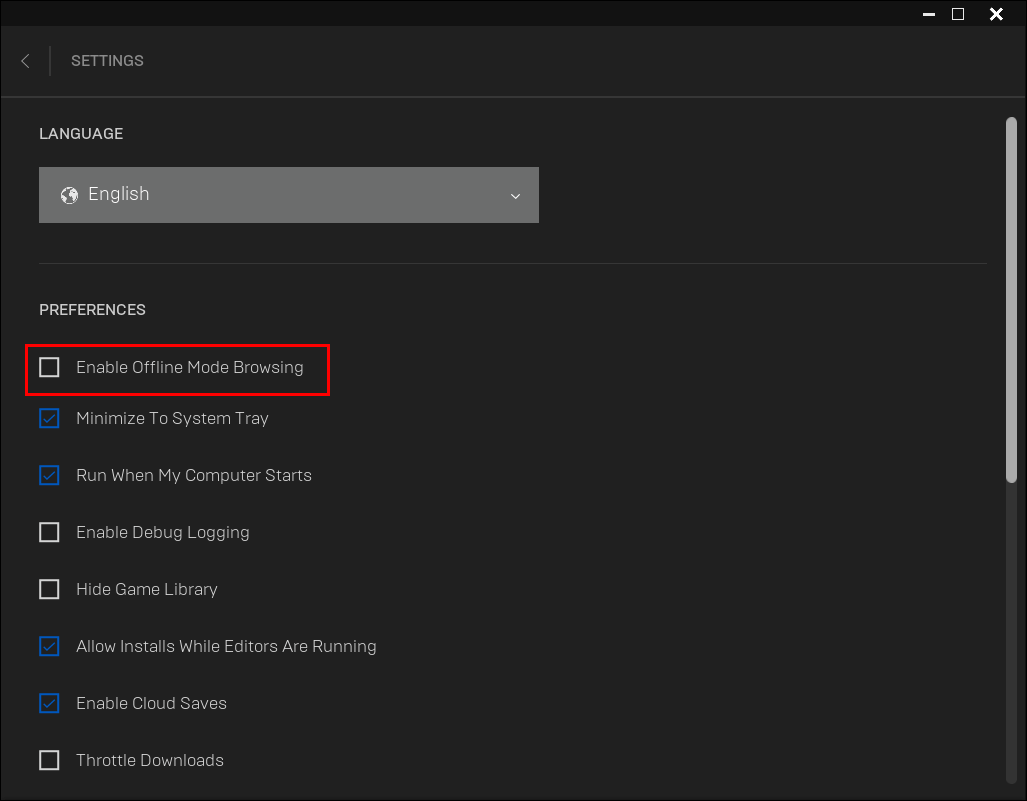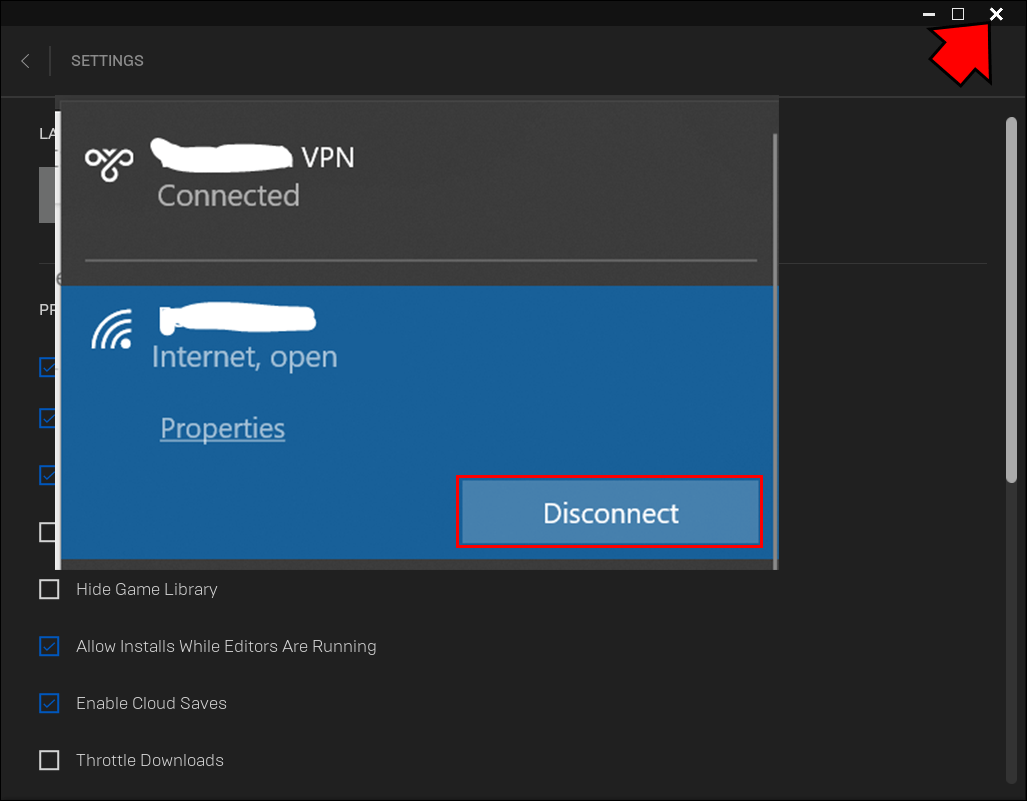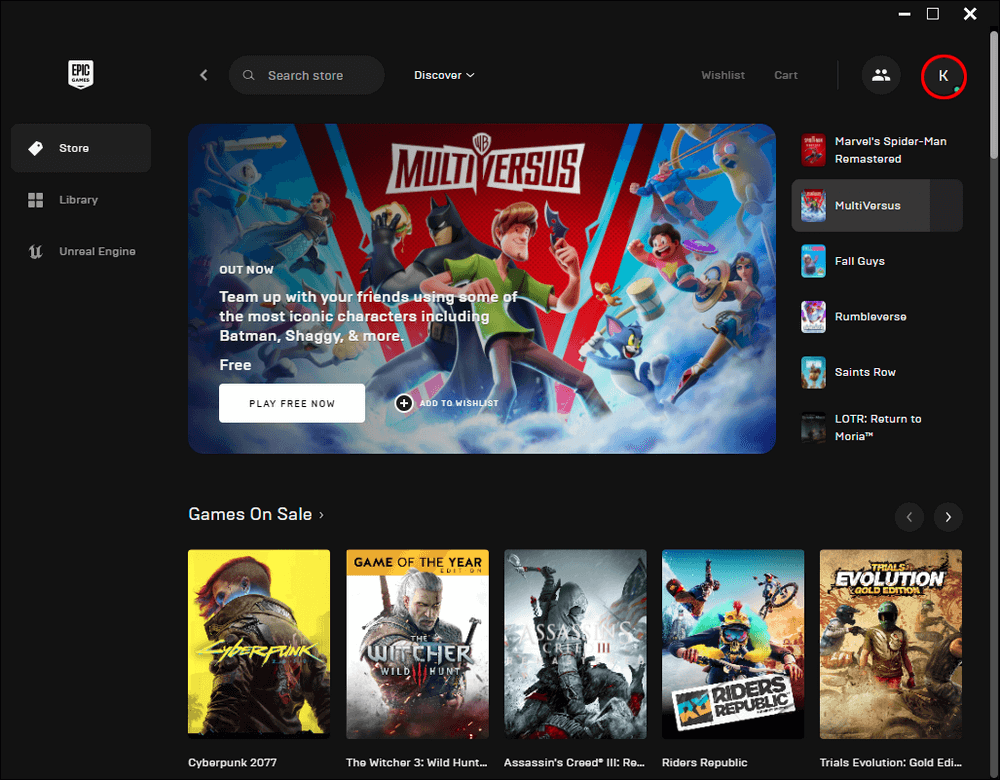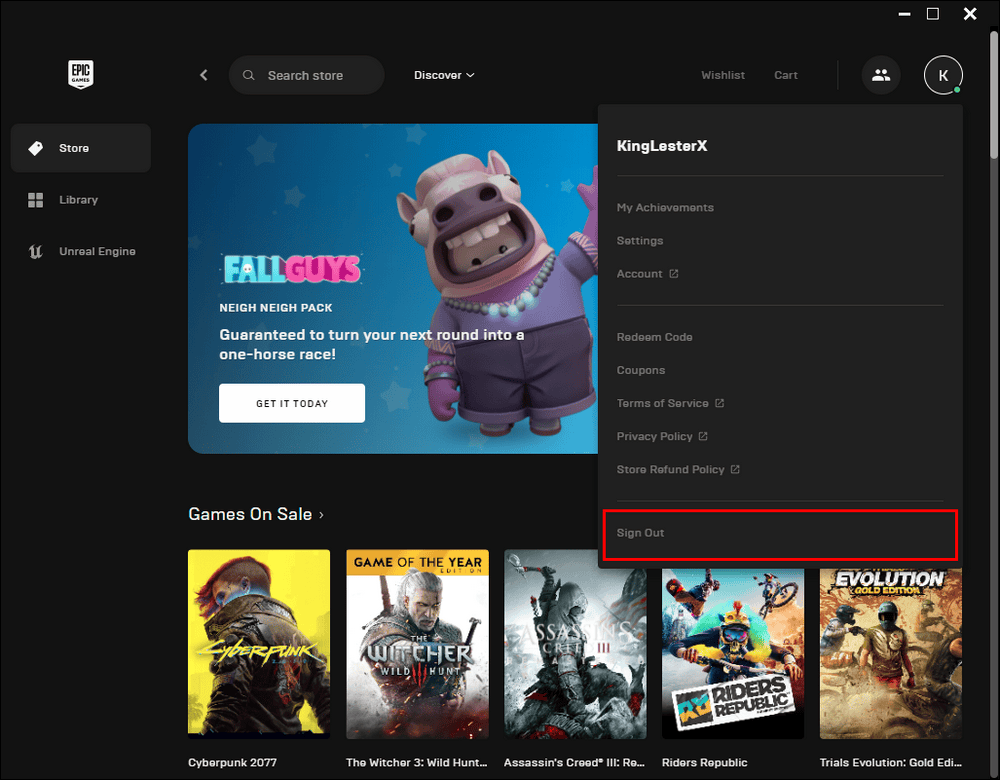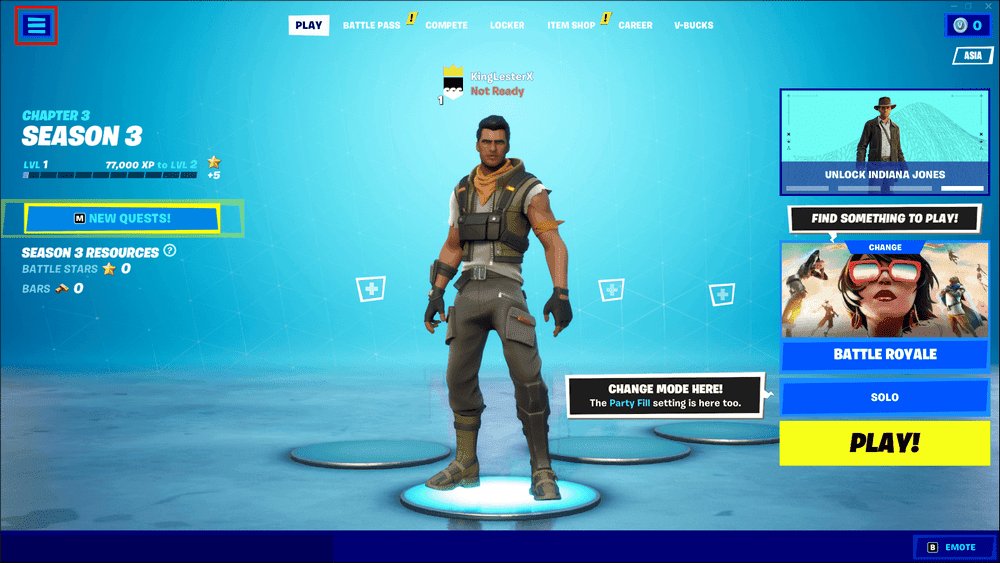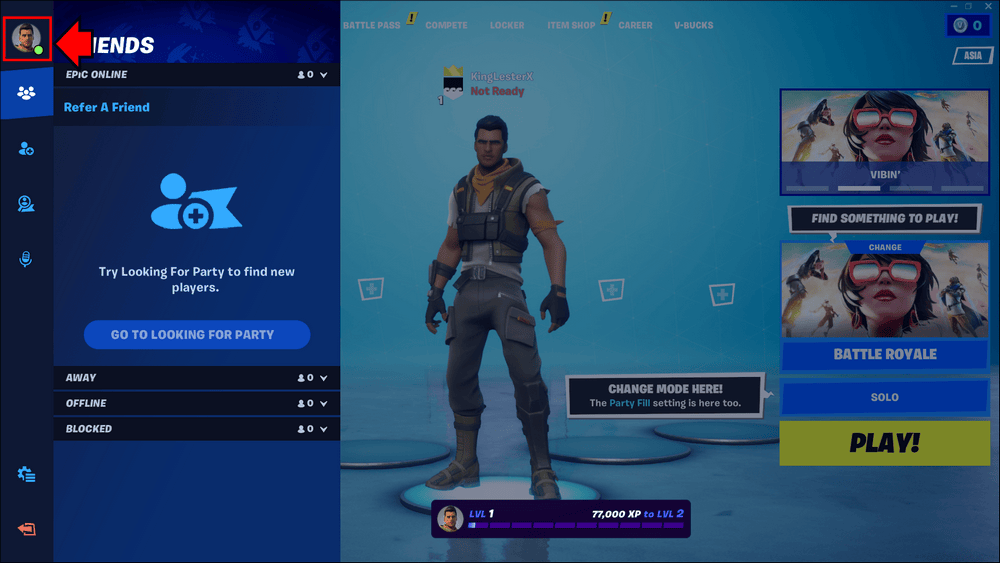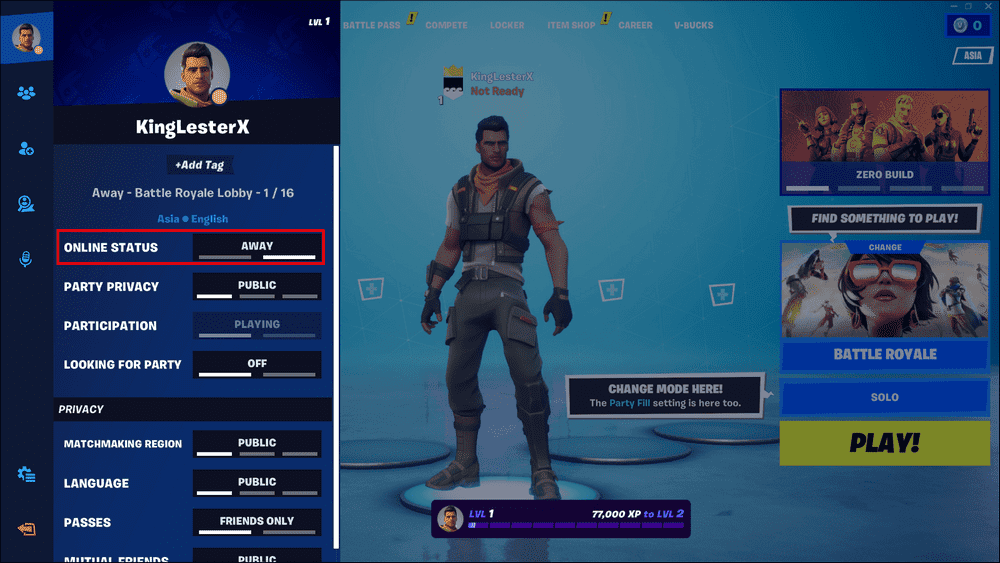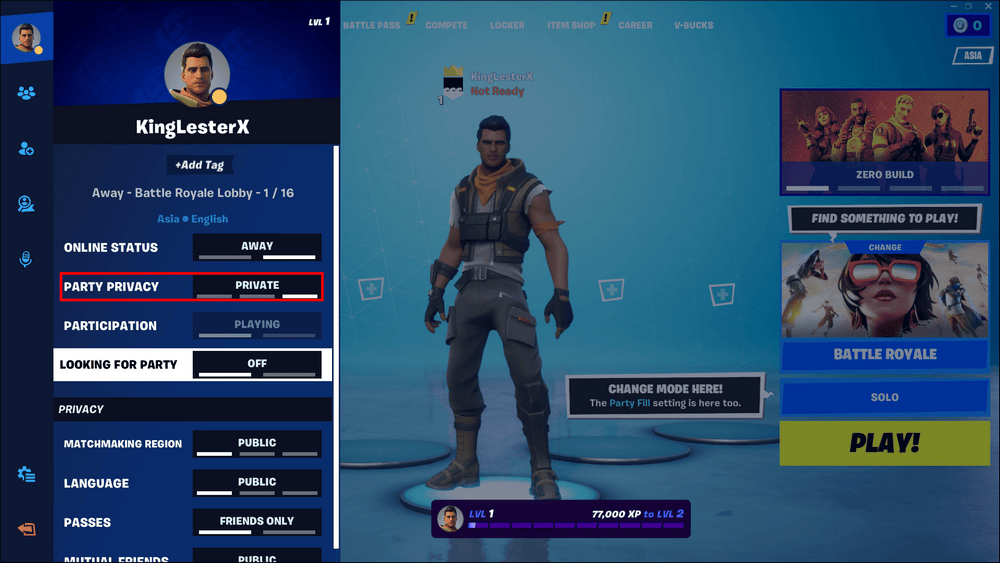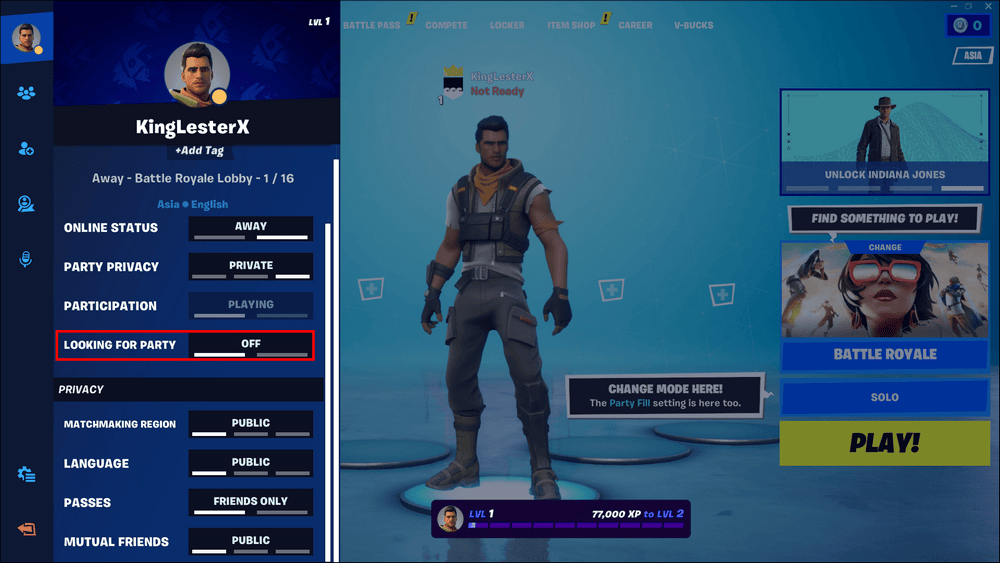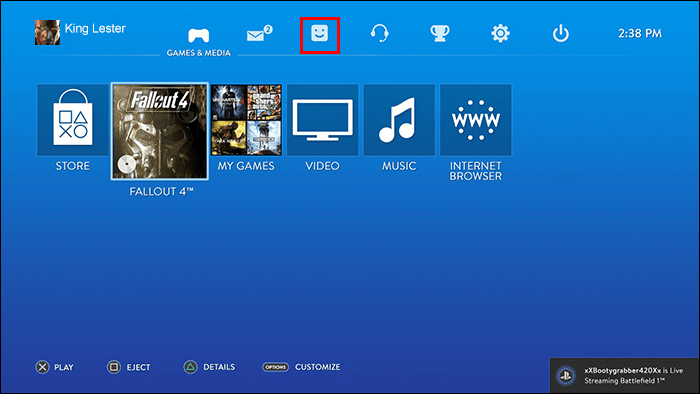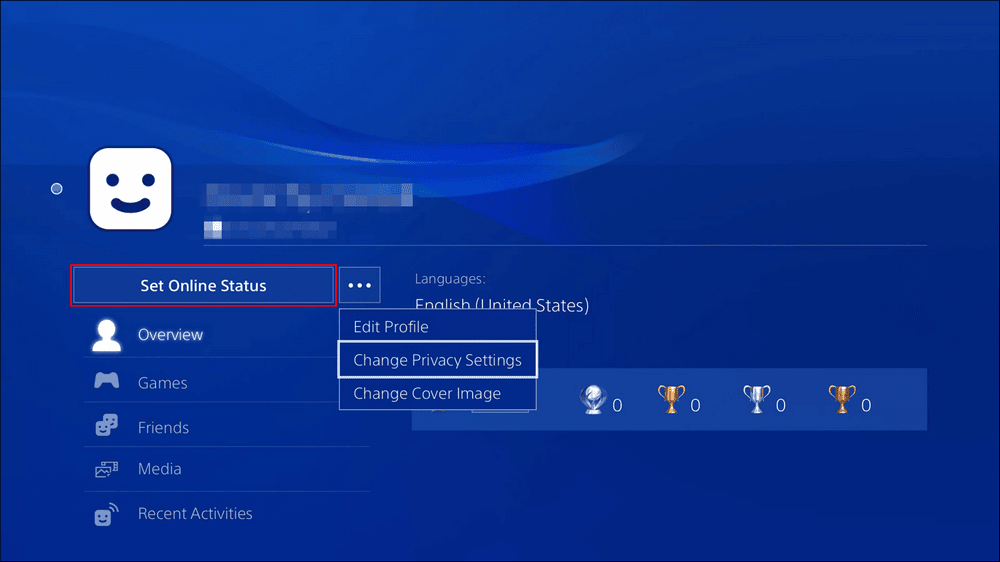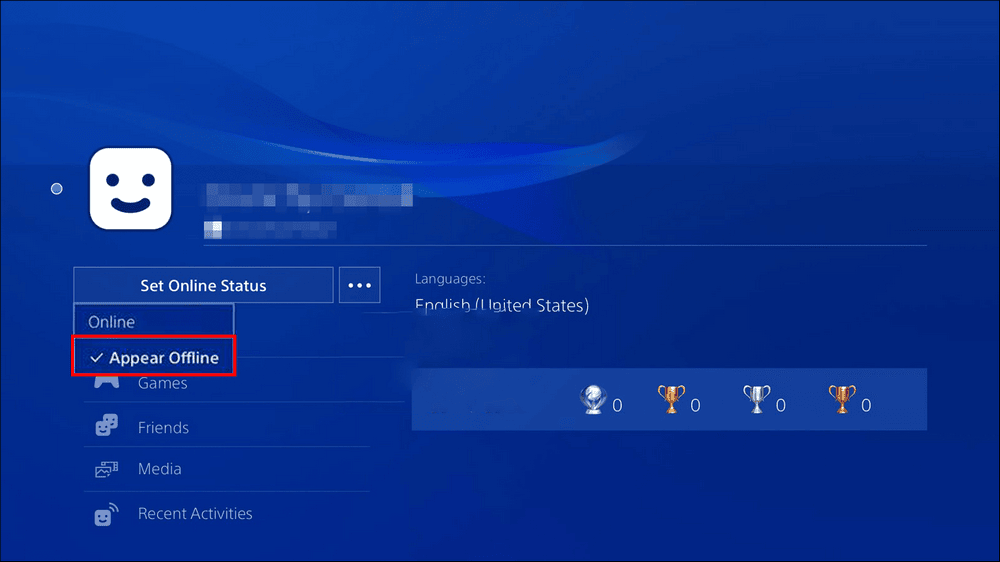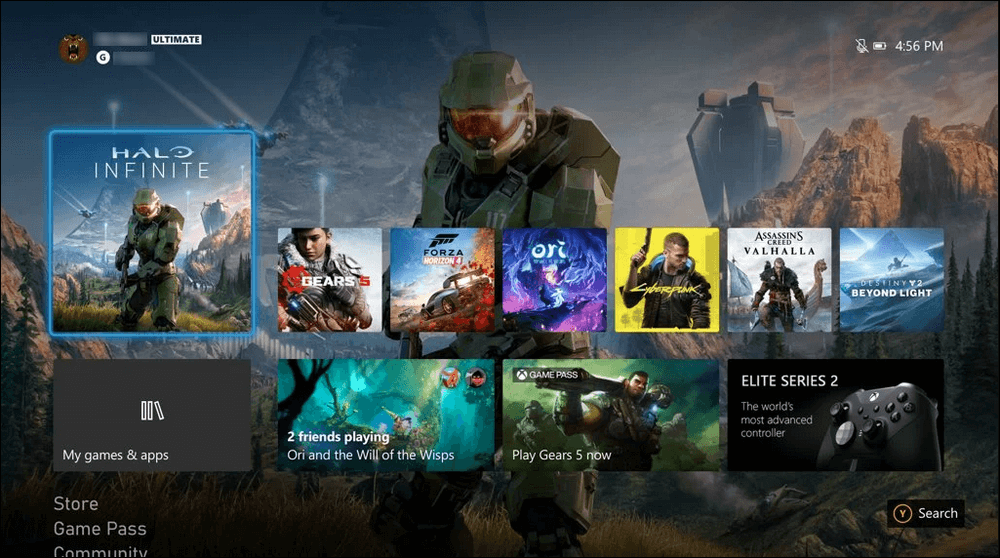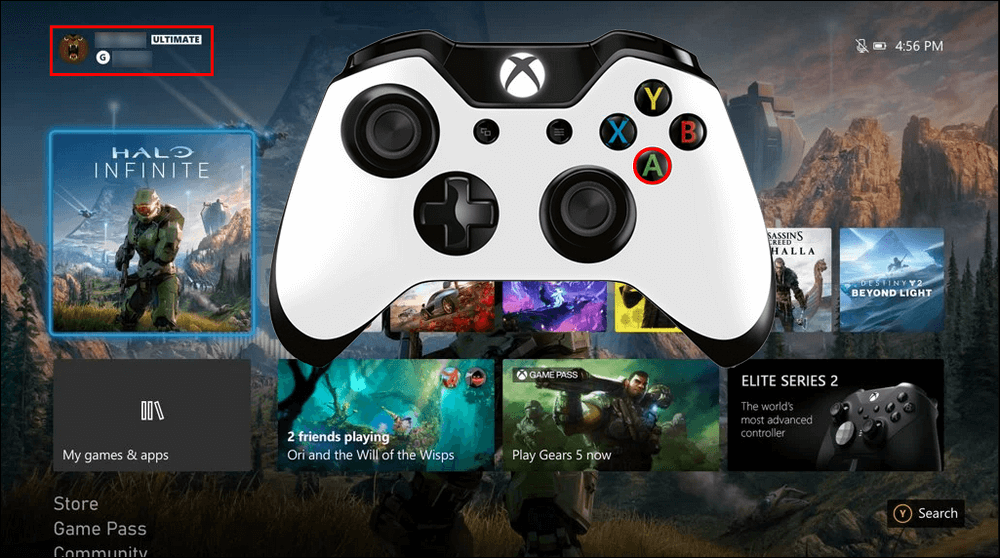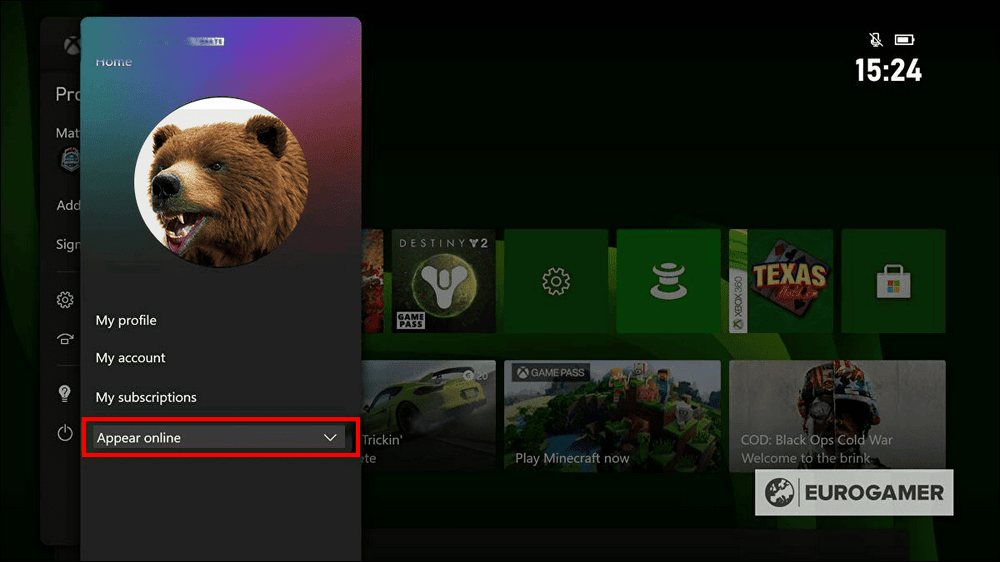Epic Games, 2018’de piyasaya sürülen devasa başarılı bir oyun mağazası ve oyuncudur. Aynı zamanda kullanıcıların dünya çapında başkalarıyla oynamasına olanak tanıyan güçlü bir çok oyunculu platformdur. Bununla birlikte, birçok kullanıcının tek başına oynamak istediği anlar vardır. Bu durumda çevrimdışı görünme seçeneği işe yarar.
Epic Games’te nasıl çevrimdışı görüneceğinizi öğrenmek için aşağıdaki makaleyi okuyun.
Epic Games’te PC’de Çevrimdışı Görünme
Ne yazık ki Epic Games PC, kullanıcıların durumlarını “Çevrimdışı” olarak ayarlamalarına izin vermiyor Yalnızca “Çevrimiçi” veya “Dışarıda” seçeneklerine sahipsiniz. Bazı oyuncular “Dışarıda” durumuyla idare edebilirken, birçoğu daha sağlam bir çözüme ihtiyaç duyar.
Şu anda bu sorun için birkaç geçici çözüm var.
Çevrimdışı Modda Gezinme
Epic Games PC’de çevrimdışı görünmenin bir yolu çevrimdışı oynamaktır. Bu, bilgisayarının tamamını çevrimdışı yapmanı gerektirir. İnternet bağlantısı gerektiren başka uygulamalarınız varsa, çevrimdışı oynarken bunlar senkronize olmaz. Çevrimdışı oynamak için aşağıdaki adımları takip et:
- Epic Games masaüstü uygulamasını indir ve oturum aç.

- Profil resmine tıkla.

- Uygulamanın ayarlarına git ve “Çevrimdışı Modda Gezinmeyi Etkinleştir “in yanındaki anahtarı aç.”

- Bilgisayarının internet bağlantısını kes ve Epic Games uygulamasını kapat.

- Bilgisayarını yeniden başlat ve Epic Games’i aç. Giriş yapman istenecek ve ardından çevrimdışı kütüphanene yönlendirileceksin.
Oyunlarını çevrimdışı oynayabilirsin ve internete yeniden bağlandığında senkronize olurlar. Ancak, birçok oyunun çevrimdışı oynandığında tüm özelliklere sahip olmayacağını unutmayın. Bu ek özelliklere ihtiyacınız varsa, durumunuz “Dışarıda” olarak ayarlıyken çevrimiçi oynamalısınız.
Başlatıcıdan Çıkış Yapın
Oturum açmadan oynarsanız oyunlarınıza erişmeye devam edebilirsiniz. Tekrar oturum açana kadar Epic Games’e herhangi bir ilerleme kaydedemezsin. Bu, bazı oyunlar için sorun olmayabilir ancak birçok çok oyunculu oyun çalışmayabilir. Epic Games başlatıcısından çıkış yapmak için:
- Ekranın sol alt köşesindeki profil simgesine tıkla.

- “Çıkış Yap “ı seç.

Bu, Epic Games’ten hemen çıkış yapmanı sağlar. İndirdiğin oyunları oynayabilirsin ancak çevrimiçi işlevler için oturum açmanı gerektiren oyunlara erişemezsin. Bu oyunlar arasında popüler Fortnite da yer alır.
Oyun Ayarlarını Değiştir
Bazı oyunlar, oyunlarını oynarken çevrimdışı görünmenize izin verir. Ayarlarınızı Epic Games yerine oyun içinde değiştirebilirsiniz. Viral oyun Fortnite, bunu kendi oyunlarında yapmanıza olanak tanıyacaktır. Aşağıdaki adımlar Fortnite’a özeldir ancak diğer oyunlarda ayarları nerede arayacağınız konusunda size bir fikir verebilir.
- Fortnite oyununuzu başlatın ve ana menüdeki üç yatay çizgiye tıklayın.

- Profil resminizin yanındaki dişliye tıklayın.

- “Çevrimiçi Durumunuzu” “Dışarıda” olarak değiştirin.”

- “Parti Gizliliği “ni “Özel” olarak ayarla.”

- “Parti Arıyorum “u “Kapalı” olarak değiştir.”

Bu ayarlar yapıldıktan sonra Fortnite arkadaşlarına çevrimdışı görüneceksin. Unutmayın, bu ayarlar sadece Fortnite içindir. Diğer oyunlar da benzer bir konumda olabilir veya çevrimdışı ayarı sunmayabilir. Bunu öğrenmek için kendi oyununuzu araştırmanız gerekecek.
PS4’teki Epic Games’te Rocket League’de Çevrimdışı Görünme
PC’deki Epic Games’in aksine, çevrimiçi durumunuz oyun veya oyun platformu tarafından değil konsol tarafından kontrol edilir. Bu, PS4’ünüzü çevrimdışı görünecek şekilde ayarladığınızda, bunu yalnızca Rocket League’de değil, tüm çevrimiçi oyunlarınızda yapacağı anlamına gelir.
PS4’teki Epic Games Rocket League’de çevrimdışı görünmek için aşağıdaki adımları izleyin:
- PS4’ünüzü başlatın ve ana ekrana gidin.

- Profil sayfanıza gidin ve “Çevrimiçi Durumunu Ayarla” kutusunu bulun.

- Durumu değiştirmek için bir istem almak üzere seçiminizi kutunun üzerine getirin.
- İstem göründüğünde, “Çevrimdışı Görün” seçeneğini seçin.

Oyununuzu normalde oynadığınız gibi oynayabilirsiniz. “Çevrimdışı Görün” durumu bağlantınızı etkilemediğinden, oyunun tamamına erişmeye devam edebilirsiniz. Ayrıca, çok oyunculu oyunlar için oyun haritasında hala görülebileceğinizi unutmayın. Bu özellik seni diğer oyunculara görünmez yapmaz; sadece sohbette çevrimdışı görünürsün.
Xbox’ta Rocket League Epic Games’te Çevrimdışı Görünme
Xbox, PS4’e benzer çünkü durumunu Rocket League veya Epic Games değil konsol kontrol eder. Durumunuz konsol düzeyinde ayarlanır, bu nedenle “Çevrimiçi Görün” olarak değiştirene kadar her oyunda çevrimdışı görünürsünüz.
Xbox’ta Epic Games Rocket League’de çevrimdışı görünmek için şu talimatları izleyin:
- Konsolunuzun ana ekranına gidin.

- Profil resmine git ve “A “ya tıkla.

- Profilini açmak için tekrar “A “ya tıkla.

- “Çevrimiçi Görün” seçeneğini bul ve seç. Bir açılır menü belirecektir.

- “Çevrimdışı Görün” seçeneğini seçin.
“Çevrimdışı Görün” seçeneğini belirledikten sonra Rocket League oyununuzu başlatın. Normalde yaptığınız gibi oynamaya başlayabilirsiniz, ancak sohbetteki diğer oyunculardan gizleneceksiniz. Ancak, oyun haritasında sizinle karşılaşırlarsa sizi yine de görebilirler. Sohbette çevrimdışı görünmenin yanı sıra, oyunun tüm özelliklerine erişmeye devam edeceksin.
Epic Games’te PC’de Rocket League’de Çevrimdışı Görünme
Fortnite gibi oyunların aksine Rocket League, durumunu “Çevrimdışı Görün” olarak ayarlamana izin vermez Çevrimdışı görünmek ve bilgisayarınızda Rocket League oynamak istiyorsanız, Epic Games’i çevrimdışı hale getirmeniz ve internete erişiminiz olmadan oynamanız gerekir. Hem PC hem de Mac için Epic Games’te çevrimdışı modda gezinmeyi etkinleştirmek için aşağıdaki adımları takip edebilirsin.
- Epic Games masaüstü uygulamasını indir ve oturum aç.

- Profil resmine tıkla.

- Uygulamanın ayarlarına git ve “Çevrimdışı Modda Gezinmeyi Etkinleştir “in yanındaki anahtarı aç.

- Bilgisayarının internet bağlantısını kes ve Epic Games uygulamasını kapat.

- Bilgisayarını yeniden başlat ve Epic Games’i aç. Giriş yaptıktan sonra çevrimdışı kütüphanene yönlendirileceksin.
- Rocket League’i bul ve başlat.

Bunun için bilgisayarını çevrimdışı yapman gerektiğini unutma. Epic Games sadece internetle senkronize olma özelliğini kaybetmekle kalmayacak, aynı zamanda diğer uygulamaların da senkronize olma özelliğini kaybedecek. Bu, oyunun düzgün çalışmasını da engelleyebilir. Bazı oyunları oynamaya devam edebilirsin ancak çevrimdışıyken belirli özelliklere erişimin olmayabilir.
Çevrimdışı Mod: Eksik
Diğer oyun başlatıcılarının aksine Epic Games, kullanıcıların durumlarını “Çevrimdışı Görünüyor” olarak ayarlamalarına izin vermeyerek popüler bir özelliği kaçırıyor Bu, çeşitli nedenlerden dolayı oyuncular arasında çok popüler bir özelliktir ve oyunu aksatabilecek geçici çözümler bulmak sinir bozucu olabilir.
Daha fazla oyunun oyuncuları için bu özelliği sunmasıyla, sorun hangi oyunları oynadığınıza daha bağımlı hale geliyor. Ancak birçok Epic Games müşterisi, bu özelliğin gelecekteki uygulama güncellemelerinde sunulacağını umuyor.
Epic Games’te çevrimdışı görünürken oynamayı başardınız mı? Hangi yöntemi kullandınız? Aşağıdaki yorumlar bölümünde her şeyi bize bildirin!